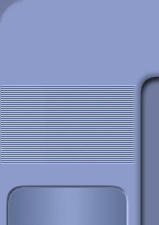Per tagliare e in genere modificare i
filmati divx (che
potete visualizzare con i player gratuiti
disponibili in questa pagina), c'e' un grande programma gratuito: VDM
(Virtual Dub Mod).
Per tagliare i video in formato MKV,
c'è invece una guida apposita.
VDM è facilissimo da usare, e abbastanza veloce, ma alcuni si
trovano in difficoltà perché è interamente in inglese, e soprattutto
perche' all'inizio può lasciare disorientati.
Poniamo che abbiate il vostro film (in genere immagino sia
un divx) da 1 GB e oltre, e lo volete spezzare in due tempi, in modo da
poterlo mettere su due CD. Niente di più facile: installateVDM e leggete come fare.
PREMESSA: Verificate di poter vedere e ascoltare
correttamente il vostro film prima di tagliarlo, altrimenti avrete solo
problemi (se c'e' un problema di Codec, come spesso avviene, installate
l'ultima versione del K-Lite Pack).
1) Aprite il file .avi Menu
File->Open video file
2) Selezionate: Video-> Direct Stream Copy (se non lo fate
passerete un vita ad aspettare)
3) Deselezionate: Options->Display input video e
Options->
Display output video (altrimenti tutte le operazioni successive rallenteranno)
4) In basso c'e' una barretta che scorre da destra
a sinistra (è la timeline, cioe' la 'linea del tempo' del vostro film).
Verificate che sia all'inizio del film e andate su: Edit->Set selection
start.
5) Spostate la barretta verso la metà del video (o
comunque dove volete tagliare) e cliccate sulla piccola icona di una
chiave gialla (si trova nella finestra di VDM in basso; ce ne
sono due, a seconda se volete tagliare nel fotogramma precedente o
successivo). Il cliccare su questa chiavetta gialla serve a posizionare il
taglio su un key-frame, in modo che possa avvenire senza problemi; se il
taglio non avviene su un key-frame, potreste non riuscire a vedere un bel
niente.
Ora andate su: Edit->Set selection end. Se avete
fatto tutto correttamente, vedrete evidenziata la porzione di film che
avete selezionato.
4) A questo punto basta cliccare su File-> Save as avi
e
in pochi minuti avrete salvato il primo tempo.
5) Senza toccare NIENTE, selezionate Edit->Set selection
start, quindi spostate la barretta alla fine del film e selezionate Edit->Set
selection end. Se avete fatto tutto correttamente, la seconda parte sarà
selezionata. Se qualcuno volesse eliminare parte dei titoli di coda,
ovviamente basta posizionare la barretta qualche minuto prima (e
ricordarsi di cliccare sulla chiavetta gialla prima di selezionare
Edit->Selection end).
6) Di nuovo andate su File->Save as avi e salvate il
secondo tempo. Avete finito.
Come avete visto, il procedimento è semplicissimo, e
avrete imparato a prendere un po' di confidenza con VDM (che in
certe funzioni è pari o superiore a programmi commerciali che costano
qualche migliaio di dollari). Se ci prenderete gusto, potete andare a giocare un
po' con le funzioni del programma stesso, tipo anticipare o ritardare l'audio, e fare
altre cose del genere.
Le cose possono
però anche andare diversamente, e potreste non
riuscire a tagliare il vostro film, se:
a) Il divx ha degli errori: in questo caso
è un grosso problema, magari lo avete scaricato male, o il software che lo
ha creato era mediocre, o chi lo ha fatto non era molto capace. In questo
caso, o avete molte ore di tempo (e intendo davvero 'molte') e vi mettete a fare dei tentativi
per aggiustarlo, o
lasciate perdere.
b) (caso più probabile) E' stato usato un codec
diverso dall'mp3 o dall'AC3 per l'audio.
Per esempio, se il Codec e' Ogg Vorbis, usate
OggCutter. E' semplicissimo, ancora più di
VDM. Caricate il file (nella finestra che si apre quando cliccate
su Open andate in basso e selezionate 'All files', altrimenti non
riuscirete a trovare il vostro film). Quindi è sufficiente andare nella
parte inferiore della finestra e cliccare su quelle specie di 'T'
rovesciate per segnare l'inizio e la fine della parte da salvare. Per il
salvataggio, ricordate che Ogg Cutter non salva con l'estensione .avi, ma
dovrete rinominare successivamente il file (a meno che non vogliate
lasciate l'estensione predefinita).
Se seguite queste semplici istruzioni, non dovreste
avere problemi a tagliare i film come e quanto vi pare.